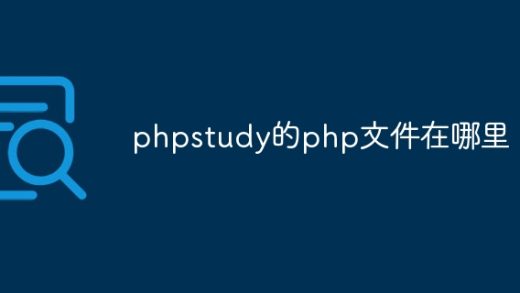通过 vga 线连接显示器到 windows 7 电脑的方法:检查计算机和显示器是否有 vga 接口。将 vga 线两端分别连接到计算机和显示器的 vga 接口。计算机自动检测显示器,若未检测到,手动检测:右键桌面>选择“屏幕分辨率”>在“多显示器”部分,单击“检测”。调整显示设置:分辨率、方向、多个显示器。单击“确定”确认更改。

如何使用 VGA 线连接到 Windows 7
通过 VGA 线将显示器连接到 Windows 7 电脑是连接外接显示器的常见方式。按照以下步骤轻松完成连接:
1. 检查接口
确保您的计算机和显示器都带有 VGA 接口。
2. 连接 VGA 线
将 VGA 线的一端连接到计算机上的 VGA 接口,另一端连接到显示器的 VGA 接口。确保连接牢固。
3. 检测显示器
计算机应该会自动检测到连接的显示器。如果未检测到,请按以下步骤进行手动检测:
- 右键单击桌面上的空白区域。
- 选择“屏幕分辨率”。
- 在“多显示器”部分,单击“检测”。
4. 调整显示设置
一旦显示器被检测到,您可以调整显示设置以适合您的偏好:
- 分辨率:选择与您的显示器兼容的分辨率。
- 方向:选择显示器的正确方向(横向或纵向)。
- 多个显示器:如果您有多个显示器连接,您可以选择将它们扩展为一个桌面或将它们镜像为同一图像。
5. 确认连接
完成所有设置后,单击“确定”以确认更改。您的显示器现在应该通过 VGA 线连接到 Windows 7 计算机。
以上就是win7怎么接vga的详细内容,更多请关注GTHOST其它相关文章!